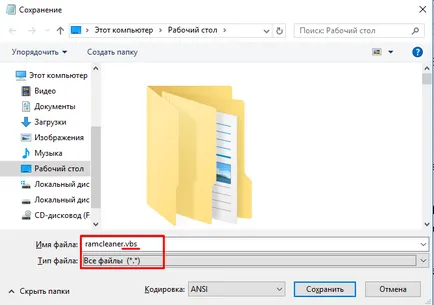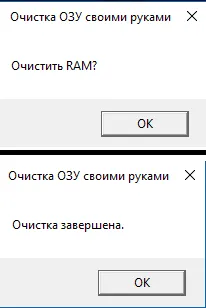Как да се чисти прозорци на компютъра с памет 10, 8, 7 стъпка по стъпка ръководство
Методи за пречистване на RAM
Има много начини за облекчаване на RAM памет на компютъра. Помислете за всички възможни методи за лесно и по-малко ефективни за сложна и по-ефективно.
ръчно почистване
Най-популярният начин. Направете следното:
- Отворете "Task Manager" чрез притискане клавишите Ctrl + Shift + Esc.
- "Процеси", отидете на раздела.
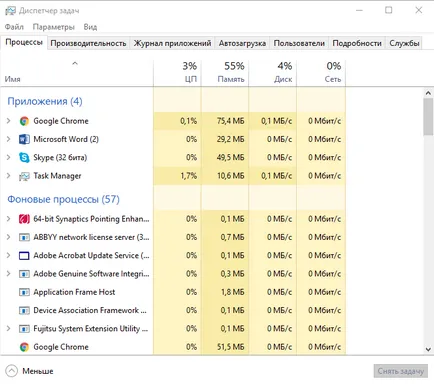
- Подреди списъка с тичане на "CPU" от приложения, а след това върху "Памет". Разберете кои процеси са най-натоварени компютър.
- След това кликнете върху желаната програма юана и изберете "End Task" или "End Process Tree".
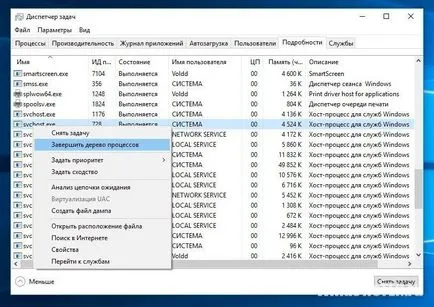
Внимание! Преди да затворите заявлението, запишете всички отворени файлове и възможност за редактиране!
Ако някои от процесите не са завършени, подозрение пада върху вирусите, запълване на твърдия ви диск. За да сканирате устройството се препоръчва да се провери системата, използвайки AdwCleaner и Dr.Web CureIt! ,
Но се разсеят процеси - не само вируси. Те са и стандарт на обслужване и друг такъв софтуер. За пълната им изключване е необходимо да се изключат съответните полета от стартиране. Това изисква:
- Обадете се на полето "Run", като натискате клавишите Win + R.
- В текстовото поле въведете Msconfig и натиснете "ОК".
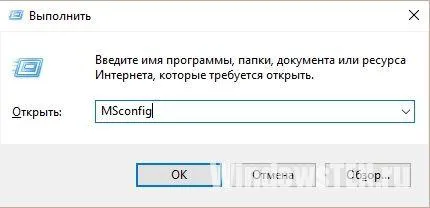
- В прозореца, който се появява, отидете на раздела "Startup".
Внимание! В Windows 10 при стартиране възможности са на разположение в "Task Manager" в съответния раздел.
Внимание! Ако процесора и RAM зарежда конкретна система за обслужване - не се появи, за да се запознаят с неговата функционалност. Изключването на един от основните компоненти на Windows, ще доведе до нежелани последствия.
Използвайте специални инструменти
Ако няма желание или страх да се почисти, можете да използвате специални инструменти.
KCleaner - един от най-мощните почистващи RAM. Програмата ефективно почиства RAM, а не прекъсване на важни системни услуги и процеси.
За да започнете, трябва да се оптимизира:
- Изтеглете приложението от официалния сайт.
- Започнете и натиснете бутона "Изтриване".
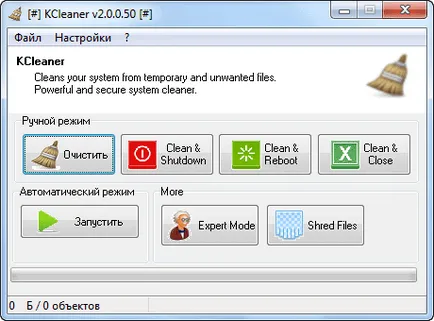
- Изчакайте, докато операцията и да следвате указанията.
В програмата са включени също допълнителни функции на разположение. Например, почисти и да се рестартира.
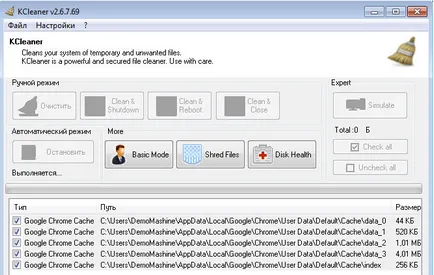
Mz RAM бустер
По-виден представител, който също се справя добре със своите отговорности. Освен това, приложението, което позволява да се оптимизира работата на вашия компютър и да ускори работата на процесора (чрез овърклок). Програмата има интуитивен интерфейс и работи "uskoryalku" не е трудно: вие трябва да направите, е да изтеглите софтуера, стартирайте и натиснете съответния бутон.
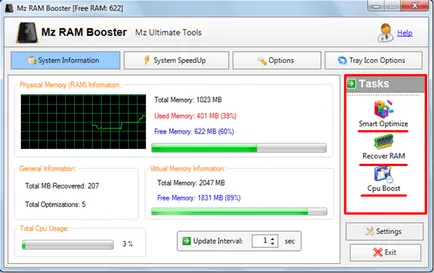
С помощта на скрипт
Най-креативен начин, което е почти толкова ефективен, колкото всички по-горе. Вие трябва да напишете своето собствено скрипт, за да извършите тази трудна задача. Интересно е, нали? За да направите това:
- Създаване на текстово .txt, (Notepad) на вашия работен плот.
- Отвори я и въведете следния код:
MsgBox "Clear RAM?", 0, "Почистване на RAM с ръцете си"
FreeMem = пространство (409 600 000)
MsgBox "Почистването е пълно", 0, "Почистване на RAM с ръцете си"
Внимание! Стойността "409600000" се изчислява по формулата: N * 1024 + 00000, където N - капацитета на RAM в гигабайта. Например, GB 2 204 800 000 стойност ще RAM и 6 GB - 614,400,000.